今天小编就来教给正在使用苹果11这款手机的小伙伴怎么开启手机中的画中画功能,这样大家就可以一边看电视一边聊天了,感兴趣的小伙伴就来一起学习一下吧。 苹果11开启画中画功
今天小编就来教给正在使用苹果11这款手机的小伙伴怎么开启手机中的画中画功能,这样大家就可以一边看电视一边聊天了,感兴趣的小伙伴就来一起学习一下吧。
苹果11开启画中画功能教程
1、在设置界面点击【通用】。
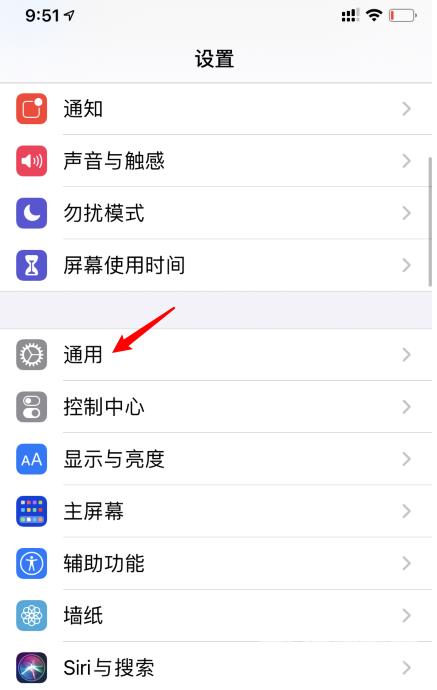
2、点击【画中画】选项。
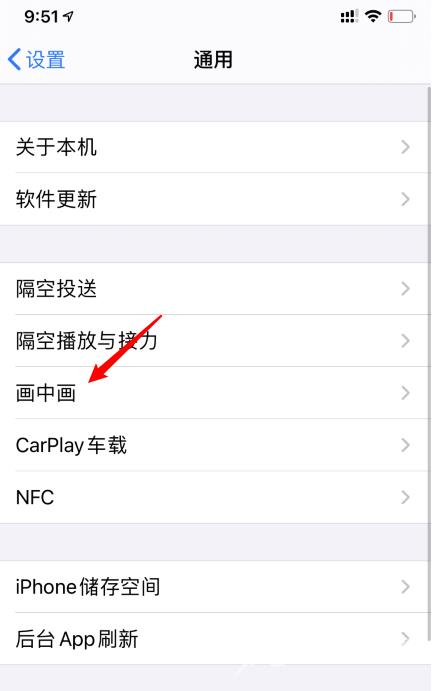
3、打开【自动开启画中画】的开关,当在视频和facetime通话时,向上轻扫返回主屏幕即可自动开启画中画模式。

